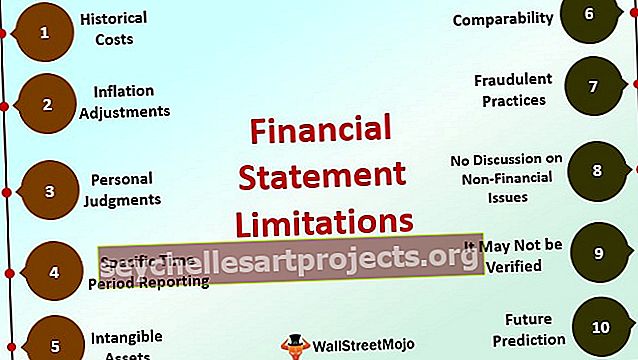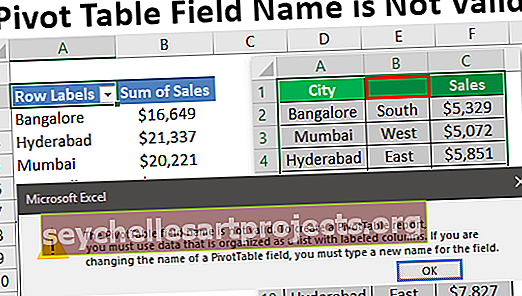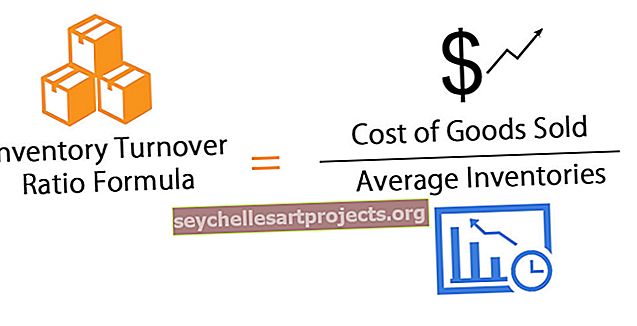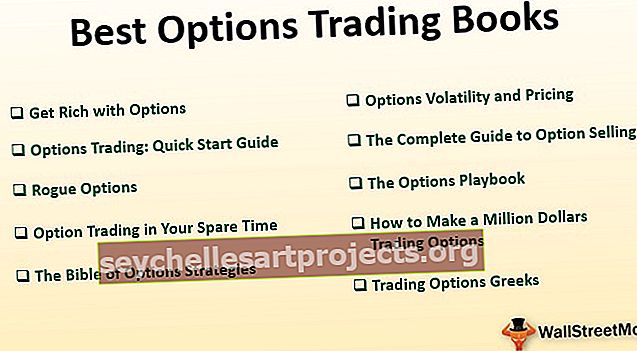Kā ievietot lappušu pārtraukumu programmā Excel (soli pa solim) Piemēri
Kas ir lapu pārtraukums programmā Excel?
Lappušu pārtraukumi tiek izmantoti, lai Excel darblapu sadalītu vairākās dažādās lappusēs. Pilnīgi lietotāja ziņā ir noteikt lapu pārtraukumu formātu, jo darblapa ir drukāta, tā tiek drukāta šajos lappušu pārtraukumos, lappušu pārtraukumi ir pieejami lappuses izkārtojumā cilne lapas iestatīšanas sadaļā un, kad mēs uz tās noklikšķinām, mums ir iespēja ievietot lapas pārtraukumu.
Kā programmā Excel ievietot lapas pārtraukumu? (ar piemēriem)
1. piemērs - izveidojiet vertikālu lapu pārtraukumu programmā Excel
Apsvērsim tālāk norādīto datu kopu, kā parādīts zemāk esošajā tabulā, lai izmantotu lapas pārtraukumu, lai sadalītu lapu vertikāli.

1. rindā atlasiet jebkuru šūnu, kurā vēlaties ievietot lapas pārtraukumu. Šeit mēs esam izvēlējušies C1 šūnu. Atveriet lapu izkārtojuma izvēlni un pēc tam atlasiet opciju Ievietot lapas pārtraukumu.

Darblapā var redzēt vertikālu līniju, kā parādīts zemāk redzamajā attēlā, kas norāda jūsu izveidoto lapu pārtraukumu.

2. piemērs - izveidojiet horizontālu lapas pārtraukumu
Apsveriet tos pašus pārdošanas datus, lai uz tiem izmantotu lapu pārtraukumu.

A kolonnā atlasiet jebkuru šūnu vai rindu tieši zem tās rindas, kurā vēlaties ievietot lapas pārtraukumu.
Šajā piemērā mēs esam atlasījuši A9 šūnu un lietojuši pārtraukumus. Atveriet izvēlni Lapas izkārtojums un pēc tam atlasiet Ievietot lapas pārtraukumu.

Jūsu horizontālās lapas pārtraukums ievietots atlasītajā pārdošanas tabulā. Zemāk redzamajā attēlā varat pārbaudīt lapas horizontālo pārtraukumu:

3. piemērs - pārvietojiet lapas pārtraukumu
Lapas pārtraukumu varat pārvietot, veicot šādas darbības:
- Atveriet darblapu, kur jums jāpārveido vai jāpārvieto lapas pārtraukums. Noklikšķiniet uz Skatīt un pēc tam uz Lapas pārtraukuma priekšskatījums.

Lapu pārtraukuma priekšskatījums izskatās šādi:

- To var pārvietot no vienkāršām vilkšanas opcijām, kas parādītas zemāk redzamajā attēlā.

4. piemērs - lapas pārtraukuma dzēšana
Varat arī noņemt lapas pārtraukumu no darblapas. Darbības ir šādas:
- Atlasiet dzēšamās lapas pārtraukuma rindu vai kolonnu. Atlasiet cilni Lapas izkārtojums un noklikšķiniet uz Pārtraukumi. Atlasiet Noņemt lapas pārtraukumu.

- Tas izdzēsīs izvēlēto lapu pārtraukumu.

- Jūs varat izdzēst visus lapu pārtraukumus, atlasot opciju Atiestatīt visu lapu pārtraukumus, kā parādīts zemāk redzamajā attēlā.

Atceramās lietas
- Tas ir atdalītājs, kas drukāšanai sadala / sadala Excel darblapu atsevišķā lapā.
- Būtībā to izmanto, lai ievietotu lappuses pārtraukumu Excel darblapā, lai norādītu, kur drukātajā eksemplārā sāksies jauna lapa.